Word 365: เปิดหรือปิดฟีเจอร์ AutoRecover Save

ต้องการเปิดหรือปิดตัวเลือก AutoRecover หรือ AutoSave? เรียนรู้วิธีการเปิดหรือปิดฟีเจอร์ AutoRecover ใน Word 2019 หรือ Microsoft 365.

ต้องการประหยัดเวลาในช่วงวันที่วุ่นวายของคุณหรือไม่? คุณอาจต้องการใช้คำสั่ง Slash ในทีม ด้วยคำสั่งเหล่านี้ คุณจะสามารถประหยัดเวลาในระหว่างวันและใช้แป้นพิมพ์สำหรับงานทั่วไปบางอย่างได้
ใช้ Slash Commands โดยคลิกในช่องค้นหาและพิมพ์ "/" ตามด้วยคำสั่งใดคำสั่งหนึ่งด้านล่าง
/activity, /away, /ไม่ว่าง, /โทร, /dnd, /goto, /files,
หากคุณคุ้นเคยกับคอมพิวเตอร์ คุณอาจเคยใช้พรอมต์คำสั่งครั้งเดียวเพื่อทำงานทั่วไปหรืองานผู้ดูแลระบบใน Windows 10 ให้สำเร็จ แต่คุณรู้หรือไม่ว่า Teams มีบรรทัดคำสั่งหรือการเรียงลำดับของตัวเองด้วย ถูกต้อง จากด้านบนของแถบค้นหาใน Microsoft Teams คุณสามารถป้อนคำสั่งบางอย่างได้ เราจะดูที่บางส่วนของวันนี้
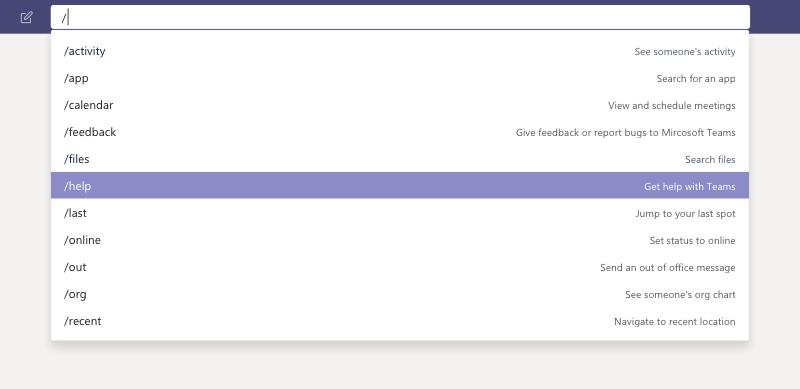
คำสั่งทับในแอป Teams บนเว็บหรือแอปเดสก์ท็อปช่วยให้คุณทำงานทั่วไปได้ คุณสามารถทำสิ่งต่างๆ เช่น อัปเดตสถานะ ไปที่ช่องใดช่องหนึ่ง หรือแสดงไฟล์ล่าสุด คุณสามารถใช้สิ่งเหล่านี้ได้โดยการคลิกเมาส์ของคุณในช่องค้นหาและพิมพ์ "/" เมื่อดำเนินการแล้ว คุณจะเห็นคำสั่งทั้งหมดที่มีให้คุณ โปรดทราบว่าคุณยังสามารถกด Alt+K (Windows) หรือ Option+K (Mac) เพื่อเปิดรายการคำสั่งได้ คุณน่าจะชอบคำสั่งทับเพราะสามารถช่วยประหยัดเวลาในวันที่วุ่นวายได้
| สั่งการ | คำสั่งทำอะไร |
|---|---|
| /กิจกรรม | ดูกิจกรรมของเพื่อนร่วมงาน |
| /ห่างออกไป | ตั้งสถานะเป็นไม่อยู่ |
| /ไม่ว่าง | ตั้งสถานะเป็นไม่ว่าง |
| /เรียก | โทรบางเบอร์หรือติดต่อ |
| /dnd | ตั้งค่าสถานะเป็นห้ามรบกวน |
| /ไปที่ | ไปที่ทีมหรือช่อง |
| /files | ดูไฟล์ล่าสุดของคุณ |
| /พูดถึง | ดู @mentions ของคุณ |
เมื่อคุณตรวจสอบคำสั่ง slash เป็นครั้งแรก คุณจะเห็นรายการคำสั่งที่รองรับจำนวนมาก ขณะนี้มีรายการคำสั่งทั้งหมด 18 คำสั่งที่รองรับ ทุกคนที่ใช้ Teams มีสิทธิ์เข้าถึงสิ่งเหล่านี้ และหากมีบางอย่างใช้ไม่ได้ผล องค์กรของคุณก็อาจปิดใช้งานฟีเจอร์ที่ต้องการคำสั่ง คำสั่งโปรดบางส่วนของเราอยู่ด้านบน
แม้ว่าเราจะเน้นไปที่คำสั่งทับ แต่ไม่ควรเปรียบเทียบหรือสับสนกับแป้นพิมพ์ลัด นี่เป็นสองสิ่งที่แตกต่างกัน คำสั่งสแลชมีไว้สำหรับงานทั่วไปใน Teams แต่แป้นพิมพ์ลัดจะเน้นไปที่การนำทางทั่วไปของ Teams เราอธิบายผู้ที่อยู่ในโพสต์ที่แยกจากกัน และเช่นเคย เรายังเตือนคุณว่าคุณสามารถตรวจสอบฮับ Teams เฉพาะของเราเพื่อดูข่าวสารและข้อมูล Teams เพิ่มเติมได้
ต้องการเปิดหรือปิดตัวเลือก AutoRecover หรือ AutoSave? เรียนรู้วิธีการเปิดหรือปิดฟีเจอร์ AutoRecover ใน Word 2019 หรือ Microsoft 365.
คุณสามารถรับความช่วยเหลือใน Windows 10 ด้วยแอปรับความช่วยเหลือและเคล็ดลับ ฟอรัมและการสนับสนุนทางเทคนิค วิธีการนี้จะช่วยให้คุณร้องขอความช่วยเหลือได้อย่างมีประสิทธิภาพ
หากคุณต้องการโฟกัสที่ใครบางคนในระหว่างการประชุม Microsoft Teams คุณสามารถทำได้ด้วยการคลิกเพียงไม่กี่ครั้ง ต่อไปนี้คือวิธีทำให้คนในทีมโดดเด่น
Microsoft Teams เป็นเครื่องมือการทำงานร่วมกันและการสื่อสารที่ยอดเยี่ยมใน Windows 10 อย่างไรก็ตาม บางครั้งคุณอาจพบว่าจำเป็นต้องบล็อกผู้อื่นใน Microsoft Teams
หากคุณกำลังใช้ Windows 10 และกำลังมองหาวิธีบันทึกหน้าจอโดยไม่เสียค่าใช้จ่าย มีสามวิธีในการบันทึกหน้าจอของคุณฟรี
ในคำแนะนำทีละขั้นตอนนี้ ให้อธิบายวิธีการบันทึกการประชุม Microsoft Teams ผ่าน Microsoft OneDrive อย่างง่ายดาย
ถ้าคุณต้องการควบคุมสิ่งที่ผู้เข้าร่วมการประชุมสามารถทำได้ใน Teams มากขึ้น โปรดดูวิธีปรับแต่งการตั้งค่าของพวกเขา
มาดูเคล็ดลับและคำแนะนำที่เราชื่นชอบเกี่ยวกับวิธีการรับประโยชน์สูงสุดจากการโทรภายใน Microsoft Teams
ใช้เวลามากขึ้นในอีเมลวันนี้? ต่อไปนี้คือแนวทางปฏิบัติที่ดีที่สุดบางส่วนของเราสำหรับ Microsoft Outlook บน Windows 10
คุณเคยต้องการรับการแจ้งเตือนเกี่ยวกับกิจกรรมที่เกิดขึ้นภายใน Teams เกี่ยวกับเอกสารที่กำลังอัปโหลด การเซ็นแบบฟอร์ม หรือแม้แต่งานที่กำลังดำเนินการอยู่
ต้องการถ่ายโอนการประชุมจากโทรศัพท์ของคุณไปยังพีซีของคุณหรือไม่? หรือพีซีของคุณไปยังโทรศัพท์ของคุณ? ในคู่มือ Microsoft Teams ล่าสุด ให้อธิบายว่าคุณทำได้อย่างไร
คุณจะใช้เวลาส่วนใหญ่ไปกับการสนทนาใน Microsoft Teams ดังนั้น มาดูแนวทางปฏิบัติที่ดีที่สุดบางประการเกี่ยวกับวิธีใช้งานคุณลักษณะนี้ให้เกิดประโยชน์สูงสุด
เคยได้ยินเกี่ยวกับ Microsoft Yammer หรือไม่? เป็นเครื่องมือเครือข่ายสังคมออนไลน์ที่จะช่วยให้คุณเชื่อมต่อและมีส่วนร่วมกับผู้คนทั่วทั้งองค์กรของคุณ และในวันนี้ คุณก็ควรลงมือทำ
ในเดือนสิงหาคม Microsoft ประกาศว่าคุณลักษณะใหม่จะมาใน Microsoft Teams เพื่อให้ผู้ใช้โอนการประชุมที่ใช้งานอยู่ในอุปกรณ์ต่างๆ หากฟีเจอร์นี้เริ่มเปิดตัวเมื่อสัปดาห์ที่แล้ว และขณะนี้มีให้ใช้งานโดยทั่วไปสำหรับผู้ใช้ Microsoft Teams ทุกคน ตามแผนงานของ Microsoft 365
Microsofts Bing ทำได้มากกว่าแค่ค้นหาเว็บ นอกจากนี้ยังสามารถแสดงผลลัพธ์จากภายในองค์กรของคุณ รวมถึงไฟล์ รายชื่อติดต่อ และ
คุณเพิ่งซื้อ Surface Duo ใช่ไหม หากคุณเคยลอง มาดูเคล็ดลับและกลเม็ดที่เราชื่นชอบเกี่ยวกับวิธีการใช้ Microsoft Teams ให้เกิดประโยชน์สูงสุดบนอุปกรณ์ Android แบบหน้าจอคู่
คุณรู้สึกผิดหวังหรือคิดว่าคุณไม่ได้ทำอะไรมากมายใน Microsoft Teams? ต่อไปนี้คือวิธีที่คุณสามารถคงประสิทธิภาพการทำงานใน Teams และช่วยให้คุณโฟกัสได้
เราเพิ่งเขียนเกี่ยวกับวิธีที่คุณสามารถใช้โทรศัพท์ Android (หรือแม้แต่ Kinect!) เป็นเว็บแคมใน Microsoft Teams ใน Windows 10 เราสัญญาว่าเราจะติดตามผล
บริษัทของคุณเพิ่งเข้าร่วมกับ Microsoft 365 หรือไม่ มาดูการตั้งค่าบางอย่างที่คุณควรกำหนดค่าเพื่อปรับแต่งประสบการณ์ออนไลน์ของ Microsoft 365 ให้เป็นของคุณเอง
เรียนรู้เกี่ยวกับสถานการณ์ที่คุณอาจได้รับข้อความ “บุคคลนี้ไม่พร้อมใช้งานบน Messenger” และวิธีการแก้ไขกับคำแนะนำที่มีประโยชน์สำหรับผู้ใช้งาน Messenger
ต้องการเพิ่มหรือลบแอพออกจาก Secure Folder บนโทรศัพท์ Samsung Galaxy หรือไม่ นี่คือวิธีการทำและสิ่งที่เกิดขึ้นจากการทำเช่นนั้น
ไม่รู้วิธีปิดเสียงตัวเองในแอพ Zoom? ค้นหาคำตอบในโพสต์นี้ซึ่งเราจะบอกวิธีปิดเสียงและเปิดเสียงในแอป Zoom บน Android และ iPhone
รู้วิธีกู้คืนบัญชี Facebook ที่ถูกลบแม้หลังจาก 30 วัน อีกทั้งยังให้คำแนะนำในการเปิดใช้งานบัญชี Facebook ของคุณอีกครั้งหากคุณปิดใช้งาน
เรียนรู้วิธีแชร์เพลย์ลิสต์ Spotify ของคุณกับเพื่อน ๆ ผ่านหลายแพลตฟอร์ม อ่านบทความเพื่อหาเคล็ดลับที่มีประโยชน์
AR Zone เป็นแอพเนทีฟที่ช่วยให้ผู้ใช้ Samsung สนุกกับความจริงเสริม ประกอบด้วยฟีเจอร์มากมาย เช่น AR Emoji, AR Doodle และการวัดขนาด
คุณสามารถดูโปรไฟล์ Instagram ส่วนตัวได้โดยไม่ต้องมีการตรวจสอบโดยมนุษย์ เคล็ดลับและเครื่องมือที่เป็นประโยชน์สำหรับการเข้าถึงบัญชีส่วนตัวของ Instagram 2023
การ์ด TF คือการ์ดหน่วยความจำที่ใช้ในการจัดเก็บข้อมูล มีการเปรียบเทียบกับการ์ด SD ที่หลายคนสงสัยเกี่ยวกับความแตกต่างของทั้งสองประเภทนี้
สงสัยว่า Secure Folder บนโทรศัพท์ Samsung ของคุณอยู่ที่ไหน? ลองดูวิธีต่างๆ ในการเข้าถึง Secure Folder บนโทรศัพท์ Samsung Galaxy
การประชุมทางวิดีโอและการใช้ Zoom Breakout Rooms ถือเป็นวิธีการที่สร้างสรรค์สำหรับการประชุมและการทำงานร่วมกันที่มีประสิทธิภาพ.




![วิธีบันทึกการประชุม Microsoft Teams [อัปเดตสำหรับปี 2021] วิธีบันทึกการประชุม Microsoft Teams [อัปเดตสำหรับปี 2021]](https://cloudo3.com/ArticleIMG/image-0729135440055.jpg)
















![วิธีกู้คืนบัญชี Facebook ที่ถูกลบ [2021] วิธีกู้คืนบัญชี Facebook ที่ถูกลบ [2021]](https://cloudo3.com/resources4/images1/image-9184-1109092622398.png)





